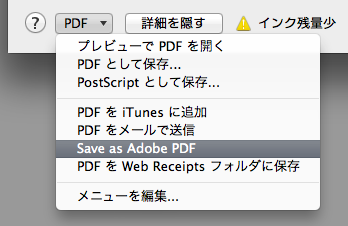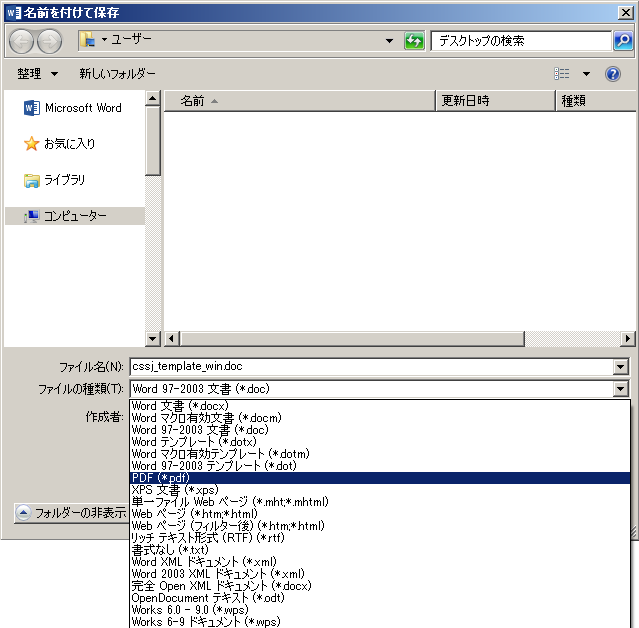
Acrobatをお持ちの方は、設定を「プレス品質(Press Quality)」にして出力してください。
フォントが埋め込まれているかもご確認ください。
「名前を付けて保存」を選択し、ファイルの種類を「PDF(*.pdf)」にします。PDFを選択後、最適化の欄で「標準(オンライン発行および印刷)」が選択されていることを確かめてください。
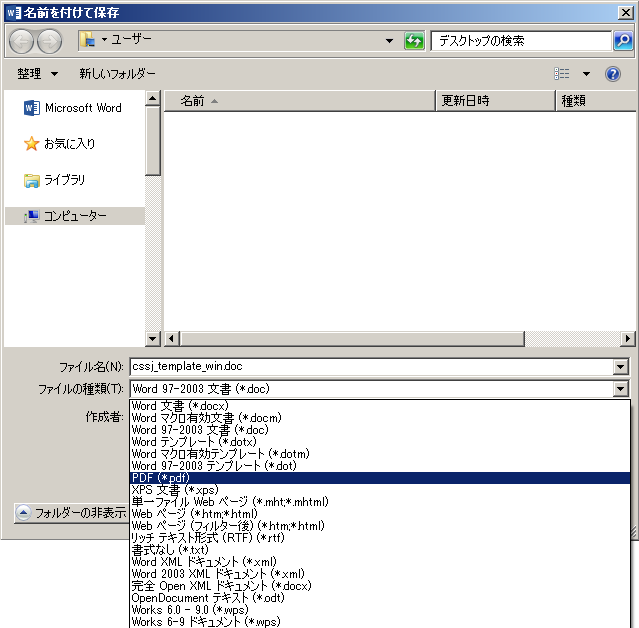
つぎに、「ツール」の中から「図の圧縮」を選択し、画像の圧縮に関する設定を行います。ダイアログが開いたら、圧縮オプションの欄で「図のトリミング部分を削除する」にチェックを入れ、解像度の選択欄では「ドキュメントの解像度を適用」を選択して下さい。

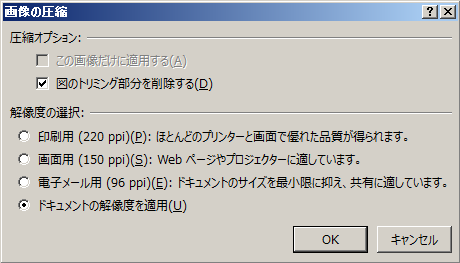
これで、フォントが埋め込まれ、図の解像度の劣化がないPDFの設定になりますので、最後に保存を行ってください。
手順通りPDFを作成して頂ければ印刷に使用できるPDFが作成できますが、一部、問題が発生する場合もありますので、PDFと共にWordのファイル(.docx)を入稿してください。
環境によってはMS P明朝・MS Pゴシックが正常に埋め込めない場合があります。
入稿サイトで配布しているmacOS用ワードテンプレートでは、ヒラギノフォントを使用しています。
フォント設定を変更しなければ、macOS用テンプレートを元に作成したPDFは問題なく使用できます。
MS P明朝・MS Pゴシックを利用する場合、macOSではAcrobatの有無に関わらず文字情報に不具合が発生しますので、PDFとワードのファイルを一緒に入稿してください。
MS P明朝・MS Pゴシックは、PDFのプロパティで「埋め込み」になっていても文字情報が正常にならない不具合が出ます。
Acrobatをお持ちの場合はプリントダイアログから PDF > Save as Adobe PDF を選択して出力してください。
Acrobatをお持ち出ない場合は、プリントダイアログから PDF > PDFとして保存... を選択してPDFを作成してください。